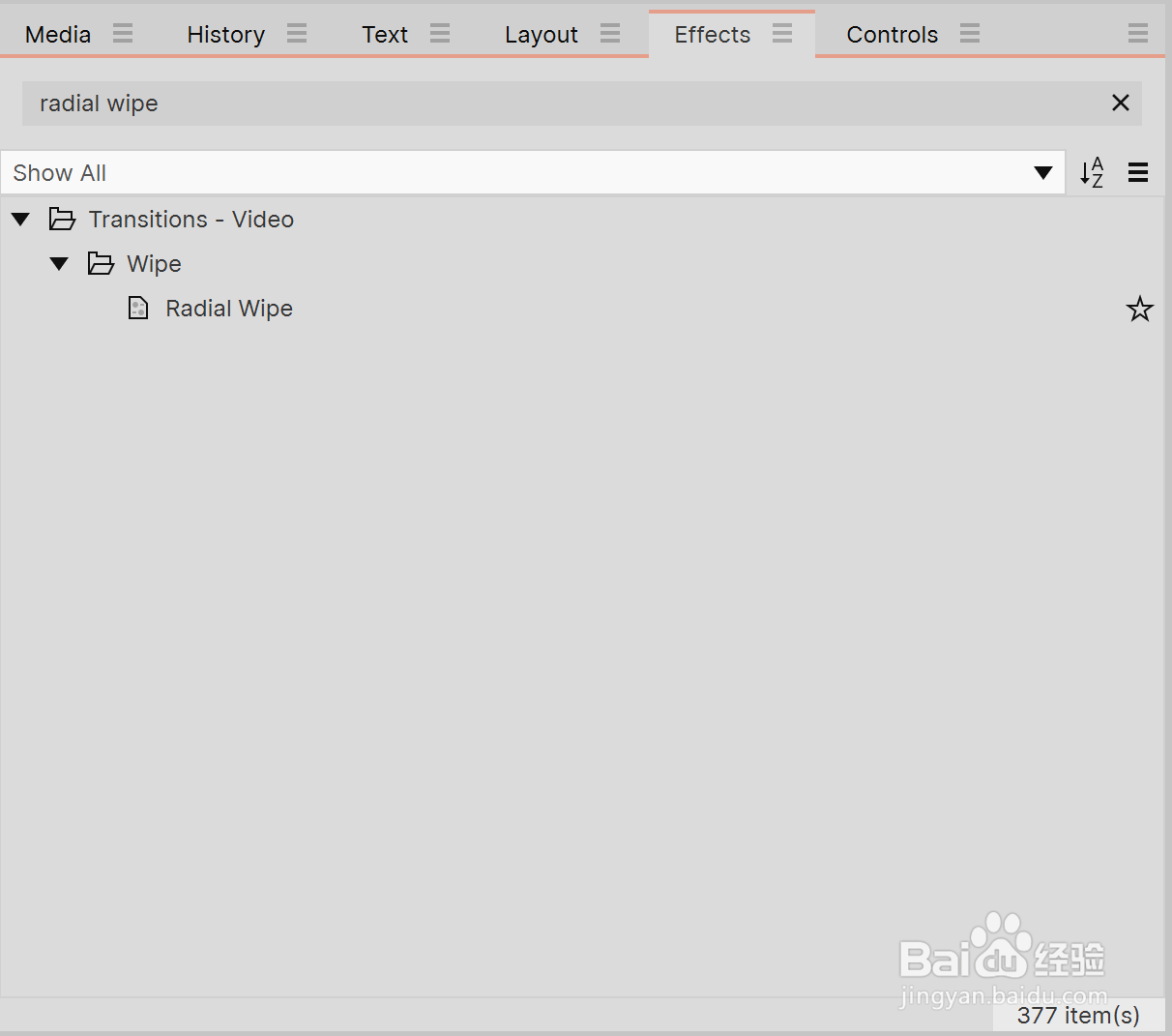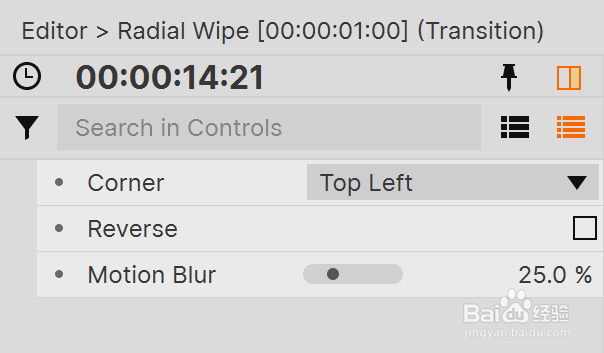1、笔者准备一份视频素材并两次将素材添加到同一层的视频轨道上,两份素材相连。
2、在软件左下区域容器内,我们切换“Effects窗口”。在“Search in Effects”中搜索 “Radial Wipe”特效;
3、接下来,我们鼠标按住“Radial Wipe” 特效拖拉到两段视频连接处,或者放在视频的开始或结束处。设置完成之后,放至特效的视频区域会出现半透明黑色区域,区域中配有交叉线段箭头图标作为提示。当特效添加之后,“Editor窗口”左侧的窗口自动切换至“Controls窗口”。
4、在应用Radial Wipe特效时,我们还可以在“Controls窗口”设置固定位醅呓择锗置、设置画片是被擦除还是显示、以及设置动态模糊。固定位置有上左、上右、下左、下右四个值。
5、我们还可以通过鼠标移动半透明黑色区域的一侧,调整特效时长。
6、最后,我们在“Viewer窗口”中虼骧墁疱浏览效果。在不修改Controls参数的情况下,其操作效果类似刮水器擦除画面的效果。同样效果分成以下三种情况:第一种将“Radial Wipe”特效应用在视频梯瓣氨割开始,其效果类似刮水器的一端固定在左上角,另一端从右上角开始往下擦除“背景图层”,擦除过程视频正常播放;第二种将“Radial Wipe”特效应用在视频结束,其效果类似刮水器的一端固定在左上角,另一端从右上角开始往下擦除视频图层,留下的是背景图层,擦除过程视频正常播放;第三种将“Radial Wipe”特效应用在两段视频之间,其效果类似刮水器的一端固定在左上角,另一端从右上角开始往下擦除第一段视频图层,第二段视频画片开始是静止的,当时间轴播放到两段视频交接时,第二段视频开始播放。